TrueCrypt — как поставить пароль на папку или компьютер, а так же запаролить флешку
Всем привет! Сегодня речь пойдет о том, как запоролить папку, как установить пароль на флэшку и как сделать пароль на компьютере. Наверно каждый из вас хоть раз задумывался о том, как скрыть от чужих глаз и рук личную информацию, фото и другие ценные для вас файлы. Я расскажу вам о наиболее надежном способе решить эту проблему. Знакомьтесь, программа, которая легко избавит вас от переживаний и волнений – TrueCrypt.
Благодаря работе этой чудо - программы вы можете быть спокойны, и не бояться, что документы попадут в чужие руки. Сразу посоветую вам намертво запомнить пароль от самой программы, так как способов его возврата нет.
С TrueCrypt можно запоролить флэшку, поставить пароль на папку в компьютере, сделать пароль на компьютере. При потребности вы можете запоролить весь жесткий диск. Круто, не правда ли?
Если вы не хотите, чтобы кто-либо знал о том, что вы используете эту замечательную программу, при работе просто выберите портативный способ установки TrueCrypt:
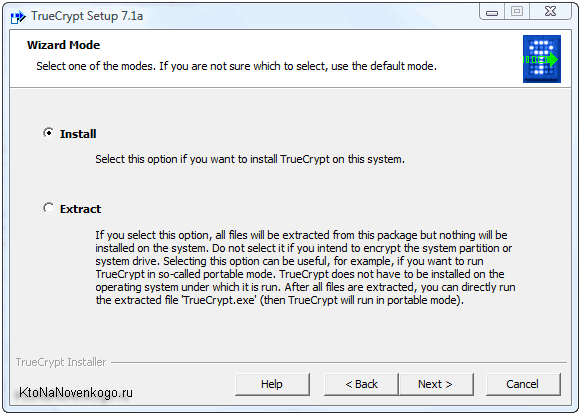
В том случае, если вам необходимо запоролить весь жесткий диск, то используйте второй способ установки- Install. И так, учимся создавать зашифрованную папку, на которую будет поставлен пассворд. В мастере TrueCrypt нажмите «Создать том». После этого вы увидите вот такую картинку:
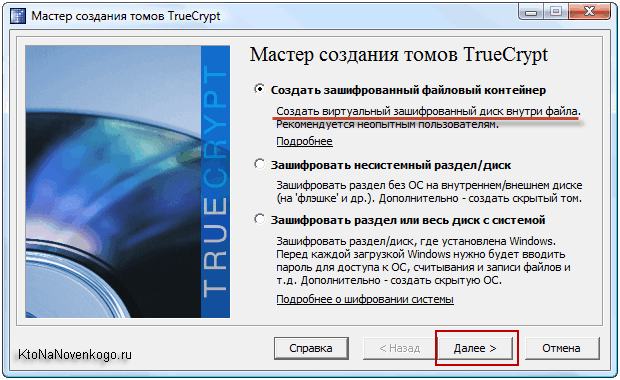
На данном этапе кликайте на первый вариант и нажимайте «Далее». Появляется следующая картинка, на которой просто кликните на «Обычный том» и жмем «Далее». Сейчас перед нами стоит важная задача- создание будущей запороленной папки. Создайте несуществующий файл и пропишите к нему путь, и как следует спрячьте его в недрах вашего компьютера.
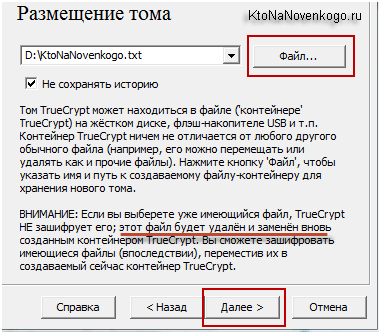
Сейчас выбираем тип шифрования. Чтобы запоролить папку, установить пароль на флэшку, выбирайте вариант по умолчанию. Далее определяемся с размером папки с паролем.
Теперь придумайте основной пароль для доступа в вашу папку. На следующем этапе установки папки с паролем вам надо определиться с файловой системой в папке. Выбирайте «NTFS» и далее кликайте «Разместить».
Как сделать пароль на компьютере в TrueCrypt
С помощью TrueCrypt можно сделать безопасный пароль на компьютере, и полностью зашифровать все данные на нем. Нажимаем «Создать том», кликаем на третий вариант «Зашифровать раздел или весь диск с системой». Далее выбираем обычный тип шифрования системы:
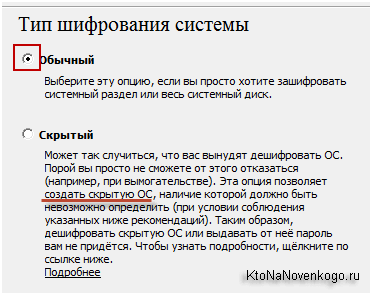
Далее укажите «Одиночную загрузку» и придумайте пароль для доступа к компьютеру. Сейчас будьте внимательны. Грамотно выберите место, куда будет записан образ диска для восстановления поврежденного загрузчика TrueCrypt. Вам необходимо записать из этого образа диск, который позволит включить компьютер, если произойдет чрезвычайная ситуация. Дальше нажмите кнопку «Тест», после чего переходите к реальному шифрованию компьютера.
Как установить пароль на флешку
При создании томов TrueCrypt выбирите «Зашифровать несистемный раздел/диск»
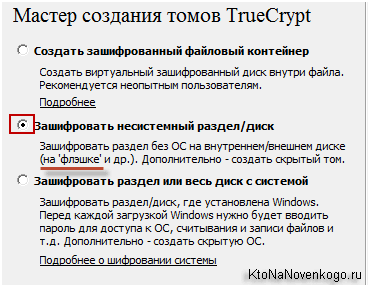
Далее создаем зашифрованную папку на флэшке и после этого выбираем пункты «Сервис» - «Настройка переносного диска». Кликаем на кнопку «Обзор» и выбираем «Автомонтирование тома в TrueCrypt», после чего указываем путь до файла-контейнера и нажимаем «Создать».
